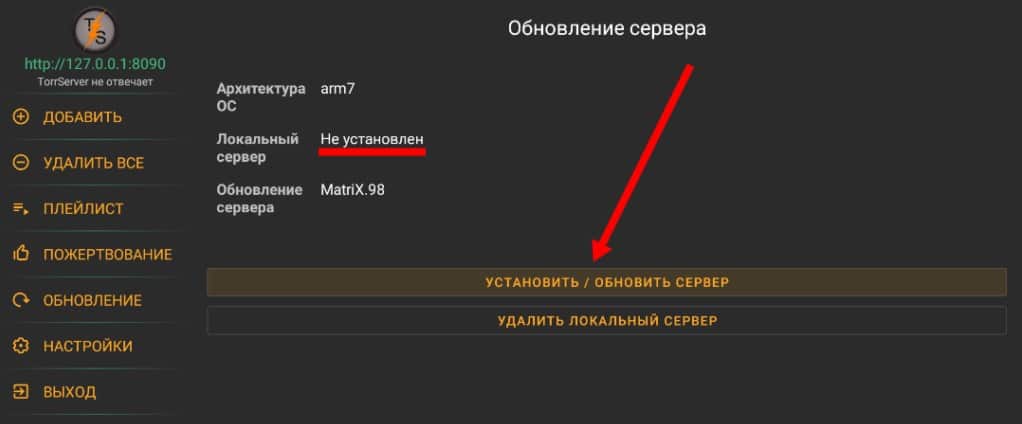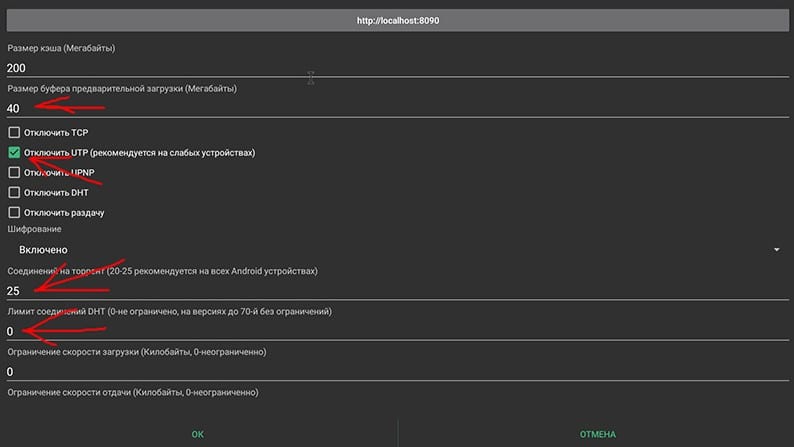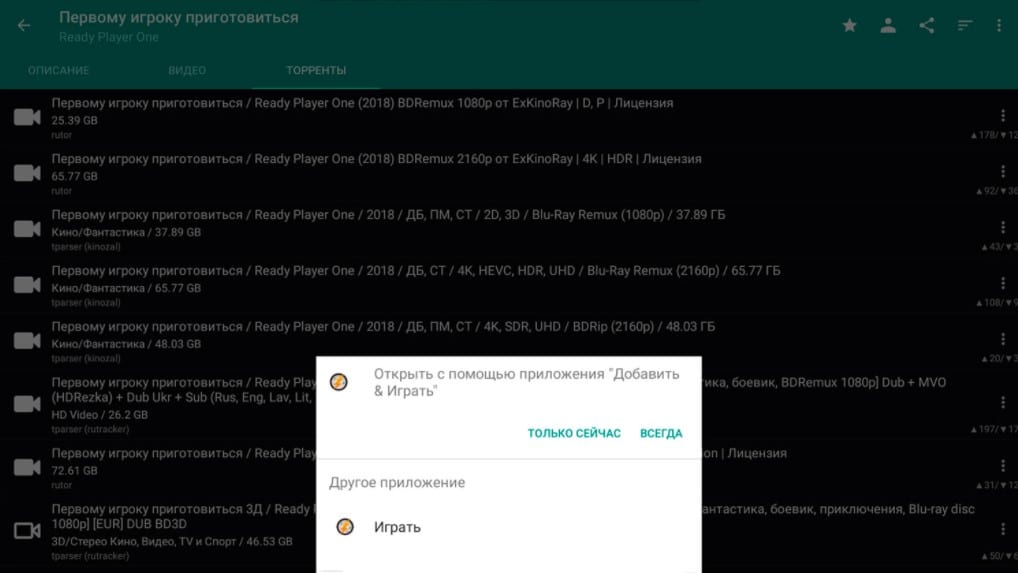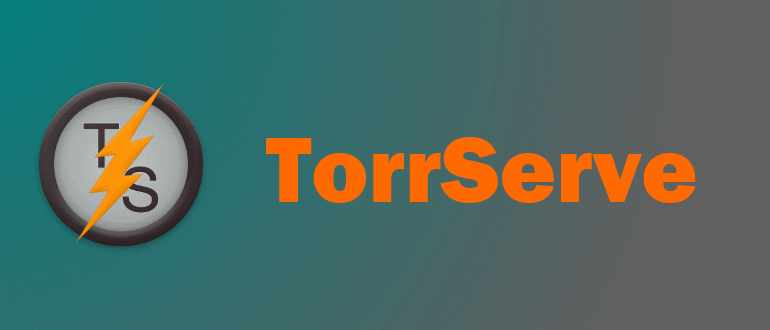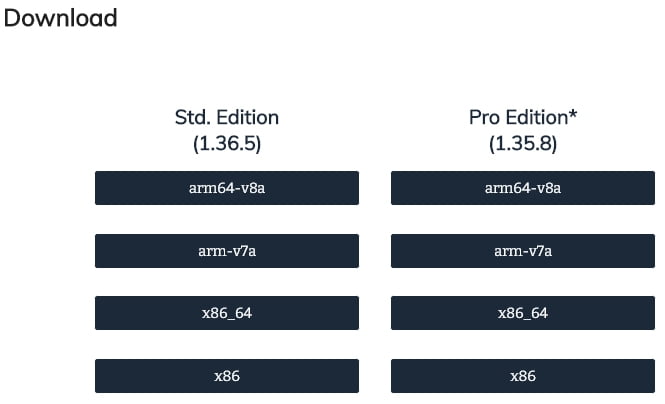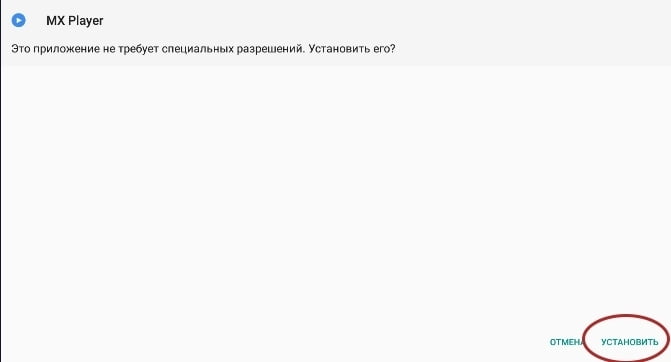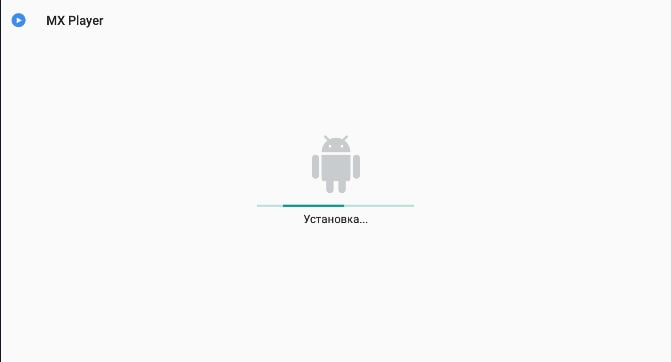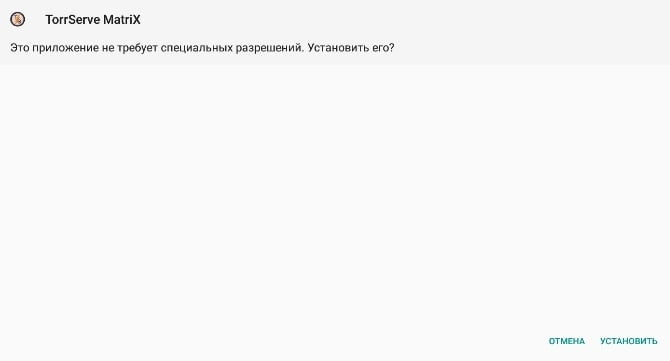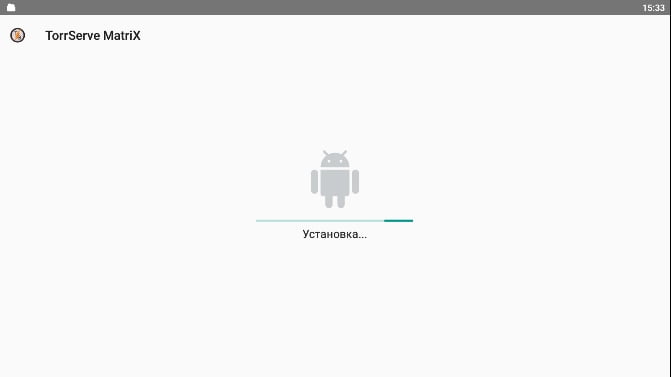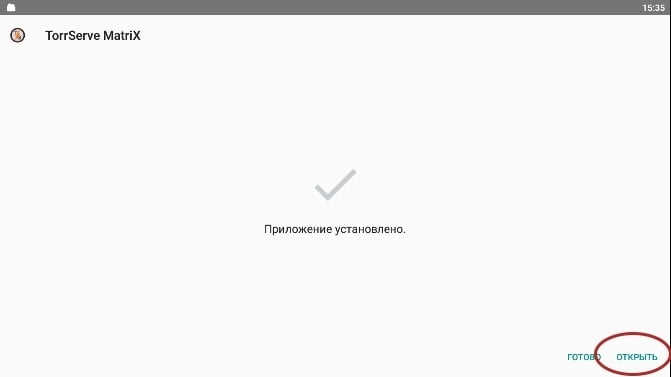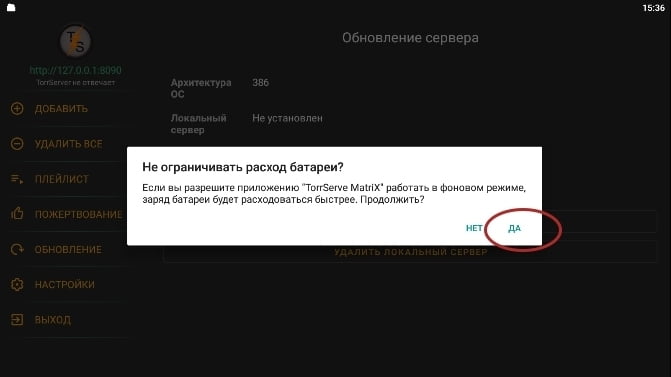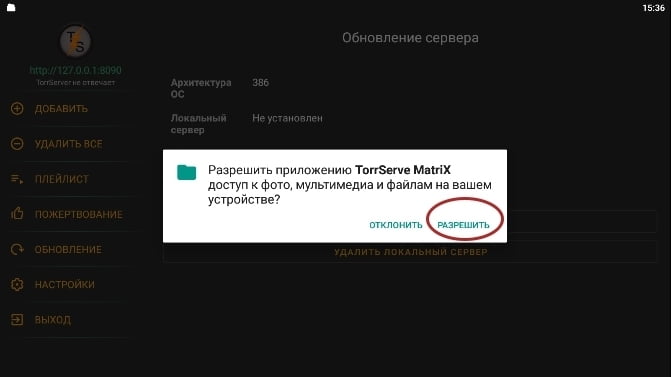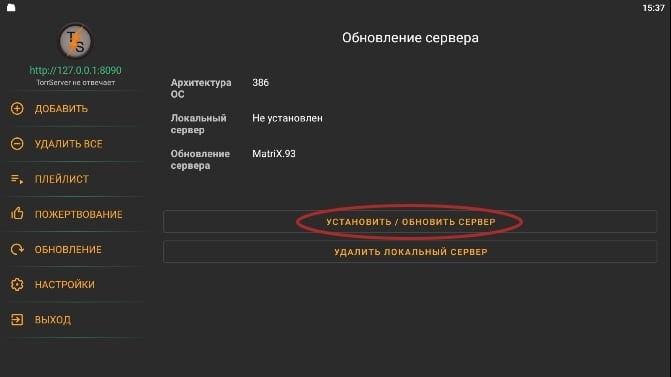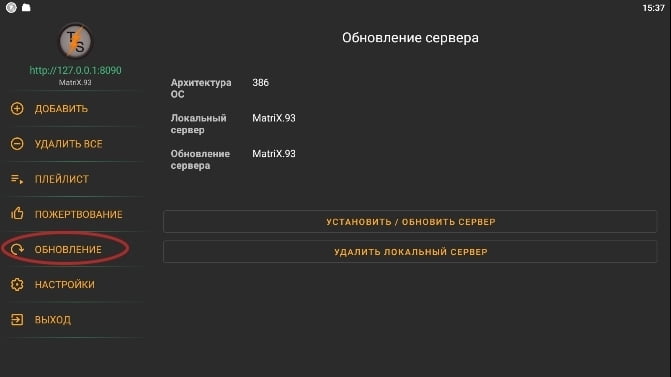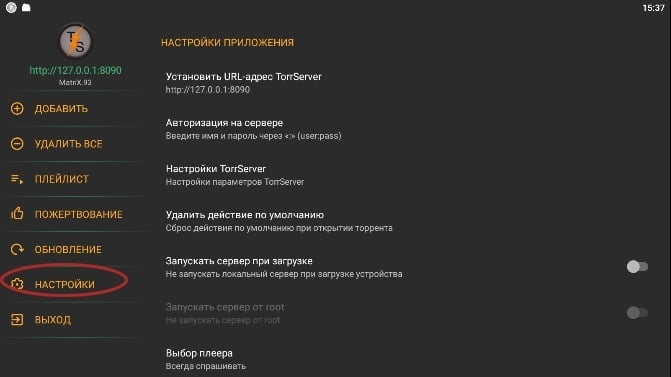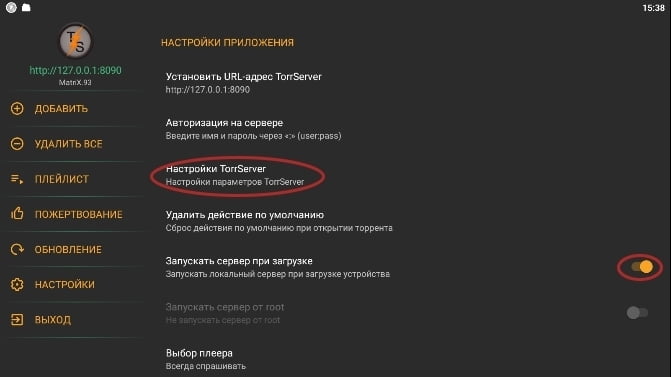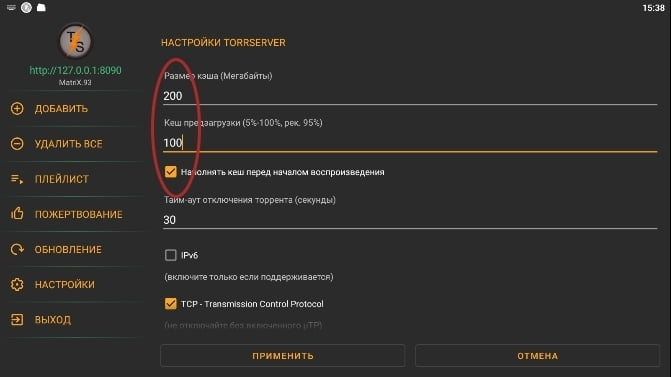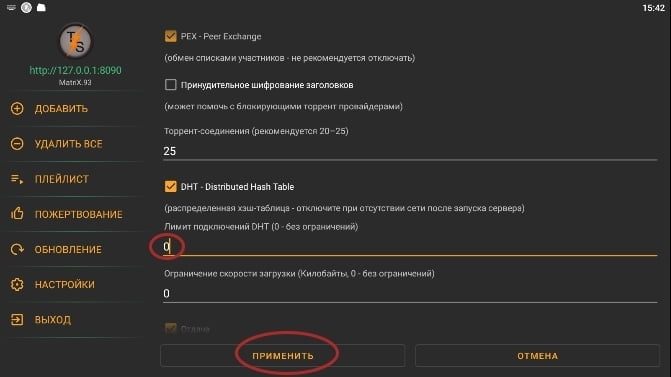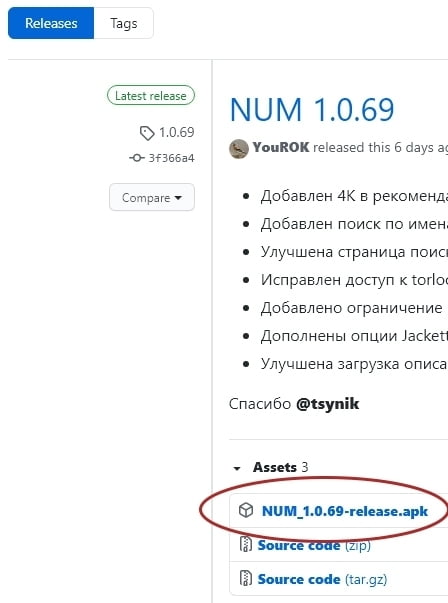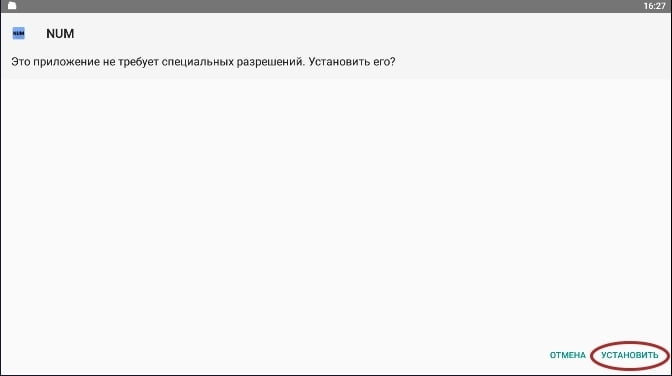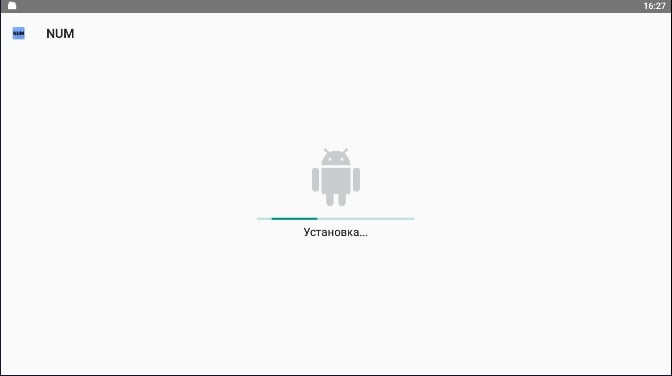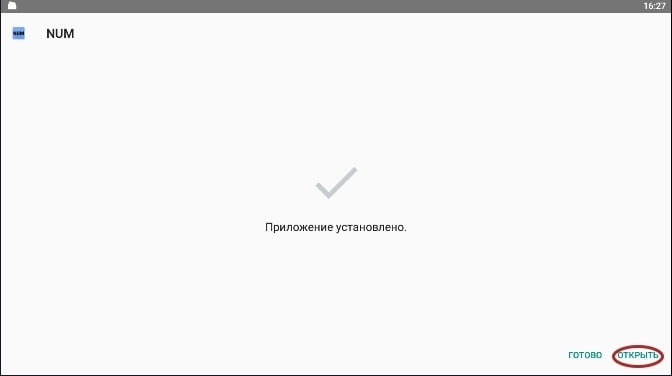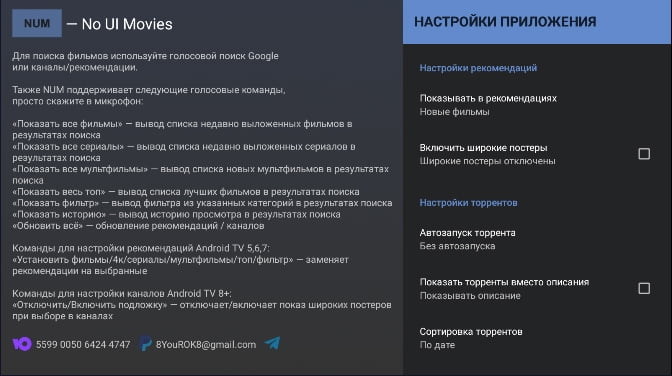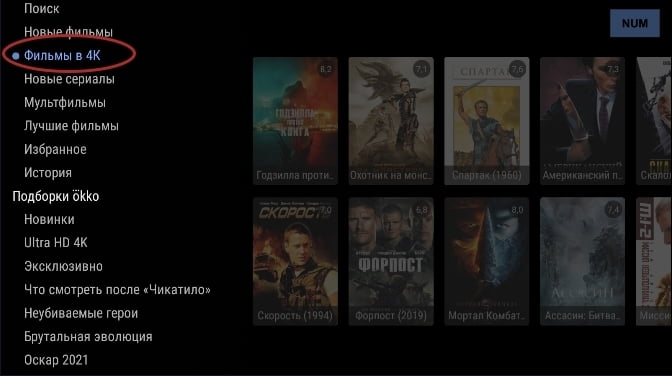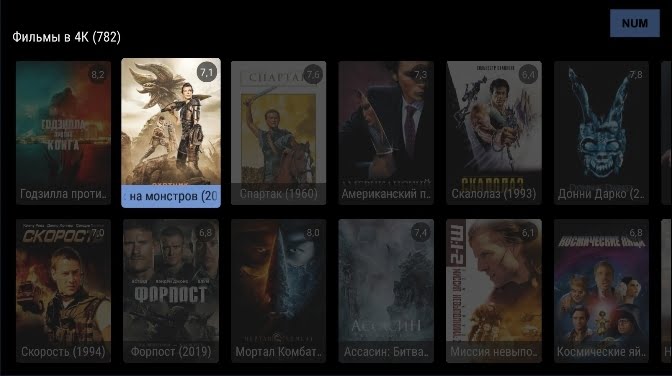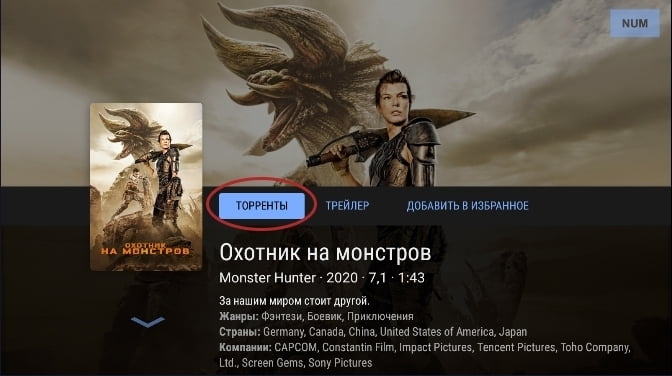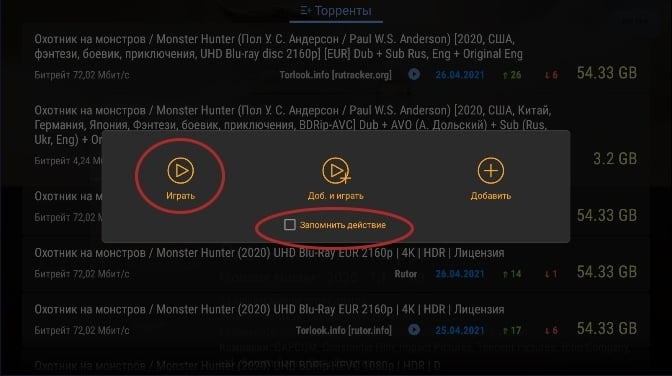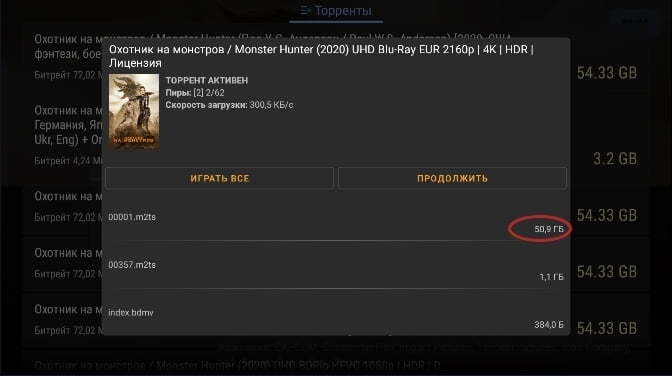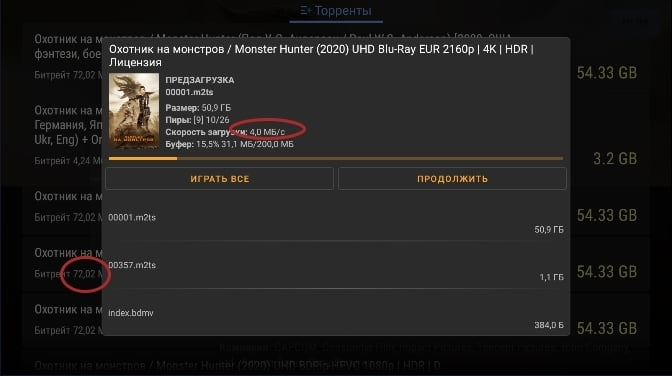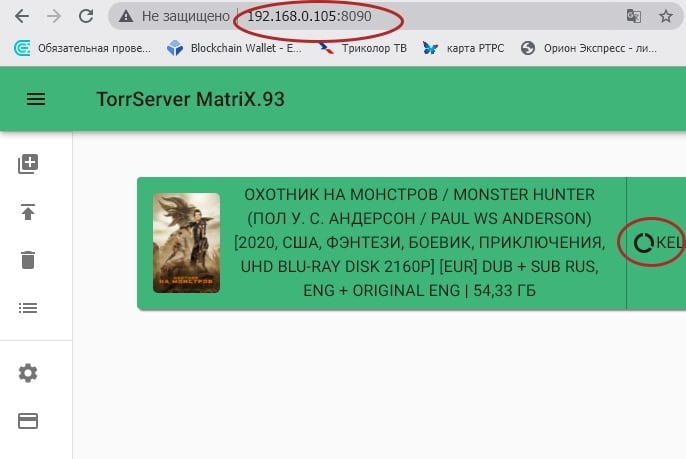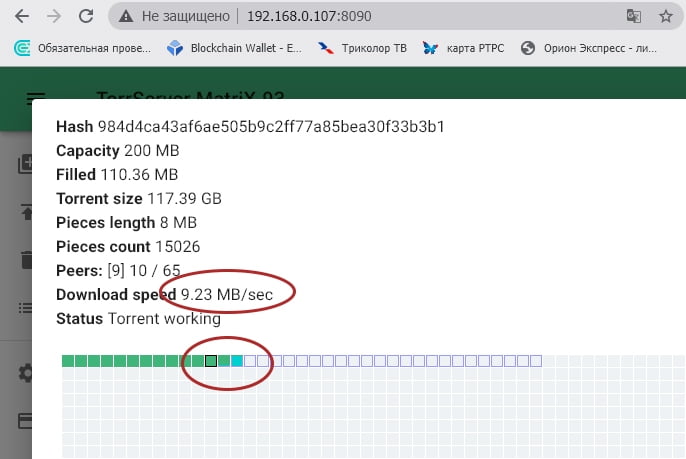- Как смотреть фильмы с торрентов через TorrServe на Smart TV?
- Как смотреть фильмы торрент на телевизоре или приставке?
- Как установить TorrServe на Smart TV или ТВ приставке?
- Как настроить TorrServe в приложениях для просмотра фильмов?
- Особенности настройки TorrServe
- Необходимые настройки приложений Lampa, Vplay и других
- TorrServe MatriX
- Устанавливаем MXPlayer
- Устанавливаем TorrServe MatriX
- Ищем большие файлы программой NUM
- Тормоза и фризы.
- Скорость Интернет или дешевая приставка?
Как смотреть фильмы с торрентов через TorrServe на Smart TV?
Многие сервисы бесплатного просмотра фильмов предлагают возможность загружать торренты. Однако данные торренты отличаются от тех, что многие из нас привыкли видеть для компьютеров. Их можно смотреть сразу после начала загрузки, но при условии должной настройки. Таким образом, чтобы смотреть фильмы торрент на Smart TV и ТВ приставках, нам нужно что-то еще. В данном случае это настройка TorrServe. Приложение преобразует обычный торрент поток в HTTP, который можем воспроизвести по аналогии с обычным кино на сайте. Более подробно о всем необходимом для этого поговорим в данной статье.
Как смотреть фильмы торрент на телевизоре или приставке?
Смотреть торрент фильмы на Smart TV можно практически на любом устройстве. Правда, задача будет в разы проще для обладателей Android TV. На Samsung и LG установить TorrServe весьма сложно и далеко не у всех получается. На LG нужно рутировать устройство и только тогда открывается доступ к бесплатному магазину приложений. Пока мы не будем сильно подробно рассматривать частные случаи для LG и Samsung, так как это тема для целого материала. Более подробно поговорим о требованиях для Android.
Что нужно для просмотра торрент фильмов на телевизоре:
- ВерсияAndroid 5.0 или выше. Может работать и на устройствах с более старыми операционными системами, но это уже как повезет.
- Источник торрента. Можно получать и напрямую, загружая плейлисты в TorrServer, но удобнее использовать дополнительные приложения. Речь о Lampa, Vplay и подобных сервисах. Они предлагают описание, рейтинг, фото, ссылки на трейлеры и другие полезные сведения о кино.
- Плеер для воспроизведения. Должен быть хороший плеер для проигрывания видео, который стабильно грузит даже большие потоки, шустро работает и обладает всем необходимым функционалом. Способность обрабатывать видео по 20-50 Гб и больше является важным условием для тех, кто смотрит фильмы в 4k.
- Высокая скорость интернета. Чем больше, тем лучше, плюс многое зависит от желаемого разрешения. Комфортный минимум – 30 Мбит/сек.
Полезно! TorrServer – не единственное в своем роде приложение, есть и аналоги. Если чем-то не нравится он, можно установить Ace Stream Media.
Как установить TorrServe на Smart TV или ТВ приставке?
Сложностей в установке TorrServe быть не должно, если речь идет о телевизоре Android TV или приставке. Самый удобный источник для получения файла – 4pda. Там всегда актуальные версии, есть много полезной информации, но чтобы скачать, требуется регистрация. Ниже вкратце разберемся с установкой.
Как установить TorrServe на ТВ или приставку:
- Скачиваем установочный файл бесплатно с форума 4pda. Удобнее для этого использовать компьютер.
- С помощью флешки переносим apk-файл на телевизор и пытаемся его запустить.
- Разрешаем установку приложений из неизвестных источников, если подобный запрос появляется. Если вместо этого высвечивается ошибка, стоит вручную перейти в раздел «Настройки» — «Безопасность», «Установка» или «Приложения».
- Запускаем установку и ждем. пока она завершится.
Как настроить TorrServe в приложениях для просмотра фильмов?
Для удобства разумно разделить настройки TorrServer на несколько ключевых категорий: настройки для работы сервера, связь с другими приложениями, выбор плеера по умолчанию. Если вам не понятен смысл одного из этапов, просто читайте дальше, там будет написано все более подробно.
Особенности настройки TorrServe
Чтобы программа начала работать правильно и открыла доступ к онлайн просмотру фильмов, нам нужно пройти несколько этапов настройки.
Как настроить TorrServer Matrix:
- Запускаем приложение и переходим на вкладку «Обновление» (Update).
- Жмем на кнопку «Установить/обновить сервер» (Install/Update Server). Если все прошло хорошо, переходим сразу к 4 шагу. Следующий этап для тех, у кого появилась ошибка при автоматическом запуске сервера.
- Если сервер не запустился, нам нужно скачать скачать rar-архив (вот один из актуальных файлов для данной версии) с файлом TorrServer-android-arm64. В целом его версия и точное название пишет приложение TorrServe при ошибке запуска сервера, но чаще всего это arm64. Перекидываем файл в то место куда просит сервер, обычно это папка Download. Возвращаемся в TorrServe на вкладку «Обновление» и несколько раз жмем на «Удалить локальный сервер», чтобы появилась кнопка «Установить сервер из папки Download».
- Переходим в «Настройки» приложения и «Настройки TorrServer».
- Выставляем размер кэша на уровне 10% от объема ОЗУ: при 2 ГБ ОЗУ – 200 Мб кэша.
- Кэш предзагрузки лучше выставить в пределах 95-100%.
- Торрент соединения можем оставить на изначальном уровне – 20.
- Лимит подключений DHT стоит выставлять в зависимости от производительности ТВ и приставки. 0 — для слабых устройств.
- Ограничение скорости загрузки выставляем значение 0, чтобы не было ограничений.
- Переходим в «Специальные возможности» в «Настройках» ТВ и активируем «TorrServe Matrix». Иногда его нужно включать вручную и это нужно проверить.
Совет! TorrServer будет работать и без дополнительных настроек (начиная с пункта 4), их следует выставлять для тех, кто стремится оптимизировать сервер и обеспечить хорошую скорость загрузки торрентов.
Необходимые настройки приложений Lampa, Vplay и других
Хоть TorrServer уже и работает, у него еще нет никакого контента. В него можно загружать торренты вручную, но удобнее получать ссылки с приложений-кинотеатров. Выбрав понравившийся фильм, передачу или сериал, он автоматически обработается и загрузится, без необходимости поиска самого торрента. Весь список высветится сразу в приложении. Мы уже разбирались, как устанавливать TorrServer в приложение Lampa. По подобному принципу происходит настройка и других приложений. Так как Nserv и vPlay закрыты, используем HDVideoBox, но можно и Media Station X.
Как настроить TorrServer в HDVideoBox (той версии, что работает):
- Инструкция по установке рабочего HDVideoBox расположена здесь.
- Переходим в «Настройки» в блоке видео выбираем «Торренты».
- В строке «Запускать торренты через» выбираем «TorrServe».
- Указываем IP-адрес сервера (указывается в TorrServe на главной странице).
В случае с Num это все происходит практически автоматически, редко приходится что-то править дополнительно.
TorrServe MatriX
Каждый из нас хочет смотреть фильмы в наилучшем качестве, но скачивать кино весом 50 или даже 100 гигабайт совершенно нет желания. Во-первых, это долго. Пока ждешь загрузки файла, уже и всё желание пропадает. Во-вторых, не у каждого есть столько свободного места на диске. И даже если у Вас полностью свободный терабайтный диск, то скачав 10-15 фильмов места уже не останется.
А выход очень простой. Смотрим кино любого размера онлайн! Для этого нам и понадобится TorrServe MatriX.
Устанавливаем MXPlayer
Для проигрывания фильмов можете использовать любой плеер. В нашей статье мы установим MXPlayer.
Скачиваем MXPlayer с официального сайта:
https://sites.google.com/site/mxvpen/download
Устанавливаем на приставку Android TV.
После установки нажимаем «Готово». MXPlayer установлен!
Устанавливаем TorrServe MatriX
Существует множество программ для скачивания торрентов. Мы же рассмотрим лучшую на наш взгляд TorrServe MatriX.
Последнюю версию сервера можно скачать с официального телегам-канала:
Также последнюю версию инсталлятора приложения «TorrServe Matrix» можно скачать с сайта tvbox.one.
Сервер установится и будет работать. Обновления по воздуху пока не доступны.
Устанавливаем на приставку Android TV.
Запускаем TorrServe MatriX, для этого нажимаем «Открыть».
Поскольку мы запускаем на приставке, а не на телефоне, мы не будем ограничивать расход батареи (у нас ее просто нет). Нажимаем «Да».
Разрешаем доступ TorrServe MatriX ко всем файлам на устройстве.
После запуска выбираем «Обновление» и устанавливаем сервер.
После этого надпись под логотипом «TorServer не отвечает» должна сменится на «MatriX», а рядом версия.
Переходим в настройки MatriX.
Активируем «Запускать сервер при загрузке» и переходим в «Настройки TorrServer».
Размер кэша устанавливаем в зависимости от оперативной памяти, 1 гигабайт оперативки — 100 мегабайт кэша. 4 гига — 400 мег. Мы поставим 200 мегабайт, поскольку у большинства приставок 2 гигабайта.
Кэш предзагрузки зависит от стабильности и скорости вашего интернета. Ставите меньше — быстрее запустится фильм. Ставите больше — стабильнее будет показывать. Мы рекомендуем ставить 100% и наполнять кэш полностью перед началом воспроизведения.
Чем медленнее ваша Android TV приставка — тем меньший лимит подключений нужно ставить. Мы рекомендуем ставить «0», это означает что будут использованы все возможные подключения.
Теперь необходимо проверить проигрывание больших файлов.
Ищем большие файлы программой NUM
Переходим на домашнюю страницу YouROK создателя NUM и скачиваем последнюю версию программы.
Запускаем установочный файл на Android TV приставке и нажимаем «Установить»
После окончания установки нажимаем «Открыть».
После запуска мы сразу попадаем в «Настройки приложения». По желанию можно их изменить, мы же просто закроем настойки нажатием кнопки на пульте «Назад».
Выбираем любое кино. Поскольку мы хотим проверить самые тяжёлые файлы, то нам нужны фильмы в 4K (UltraHD).
Для примера выберем фильм «Охотник на монстров».
Поскольку мы не хотим сохранять кинофильм на своем диске, ставим галочку «Запомнить действие» и выбираем «Играть»
Находим торрент с самым «жирным файлом».
Обратите внимание! Сейчас скорость загрузки 4МБ/с. Чтобы перевести в Мегабиты умножаем на 8. Равно 32 Мегабита. А битрейт фильма 77 мегабит. Это означает, что если скорость не вырастит то (после исчерпания кэша) фильм начнет тормозить.
Повысить скорость можно выбрав торрент с большим количеством раздающих. Если это не помогает — меняйте тариф или провайдера. Для просмотра фильмов в 100 Гигабайт вам нужна реальная скорость минимум 100 Мегабит.
Смотрим и радуемся. Если тормозит, читаем дальше.
Тормоза и фризы.
Скорость Интернет или дешевая приставка?
Если «замирает видео», то возможны 2 причины:
1. Медленная скорость скачивания.
2. Старая приставка не справляется с потоком.
Для проверки делаем следующие. На компьютере, смартфоне или планшете заходим в любой браузер и набираем в адресной стоке IP-адрес Вашей приставки и порт TorrServer. Адрес приставки можно найти в настройках сети. А порт TorrServer, если вы его не меняли, 8090. То есть строка должна выглядеть примерно вот так:
192.168.0.105:8090
- «Download speed», скорость загрузки 9,23 MB/sec. Умножаем на 8, получаем 73,84. А поток видео был 77 мегабит. Значит ищем файл с потоком менее 70 мегабит.
- Смотрим на квадраты. Зеленые — скачено. Зеленый с чёрной рамкой — какой момент фильма мы сейчас смотрим. Голубой — качается. Серый с синей рамкой — должен начать скачиваться. Серый — данные, которые сейчас TorrServer не обрабатывает.
Вывод. Если перед зеленым квадратом с черной рамкой много зелёных квадратов — всё отлично! Если постоянно догонят голубой — не хватает скорости получаемых данных, жди стоп-кадров. Ищем торрент с меньшим потоком.
А что делать, если впереди много зеленых квадратов, но видео постоянно зависает? Значит ваша приставка не успевает декодировать изображение. Как вариант, попробовать другой плеер. Не поможет — меняйте приставку.
Приятого просмотра. Без фризов!